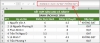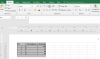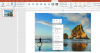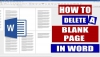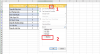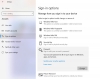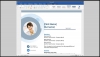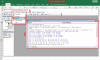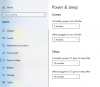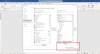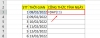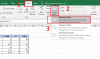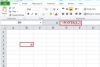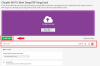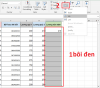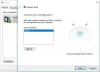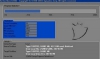Bạn đã biết cách tạo mục lục trong Word tự động chưa? Đây là một trong những công cụ hữu ích giúp bạn tạo một bảng mục lục tự động theo số trang sẵn có vô cùng tiện lợi. Đối với các văn bản dài 30 trang trở lên nếu làm mục lục bằng cách thủ công rất dễ bị lỗi khi ghi số trang theo mục.
Hoặc nếu bạn có chỉnh sửa thì sẽ bị nhay trang và phải rà lại từ đầu rất mất thời gian. Bài viết này shop chúng tôi sẽ giúp bạn tiết kiệm nhiều thời gian trong quá trình soạn thảo, cùng tham khảo nha.
Mục lục
Lợi ích khi tạo mục tự đông trong Word
- Giúp người dùng có thể tiết kiệm thời gian soạn thảo và định dạng; thể hiện trình độ sử dụng Word thuần thục, chuyên nghiệp.
- Giúp cho văn bản đạt được những quy chuẩn về hình thức của các mẫu báo cáo, tài liệu.
Chọn nội dung cần có trong mục lục
Trong phần này, các bạn sẽ phải xác định các phần để đưa vào mục lục như:
- Các chương lớn (Level 1)
- Tiêu đề nhỏ trong các chương (Level 2)
- Các phần con, mục nhỏ trong tiêu đề (Level 3)
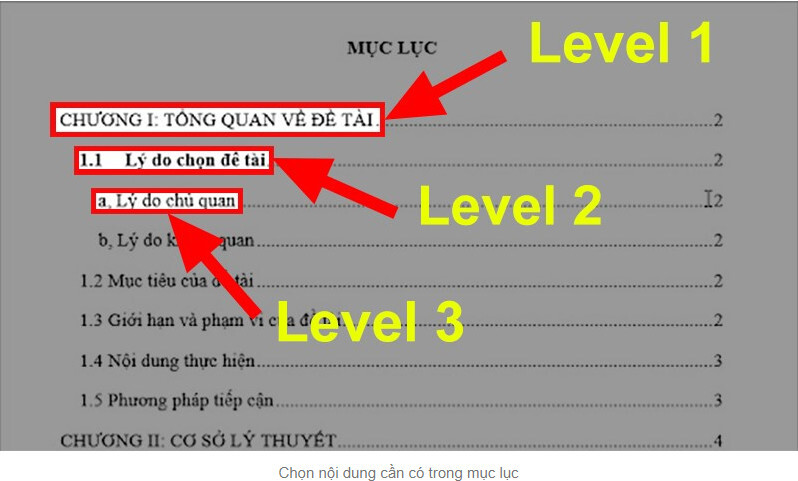
Xác định các chương lớn (Level 1)
Bước 1: Đầu tiên, các bạn kéo thả chuột để bôi đen tiêu đề Chương I cần tạo mục lục.
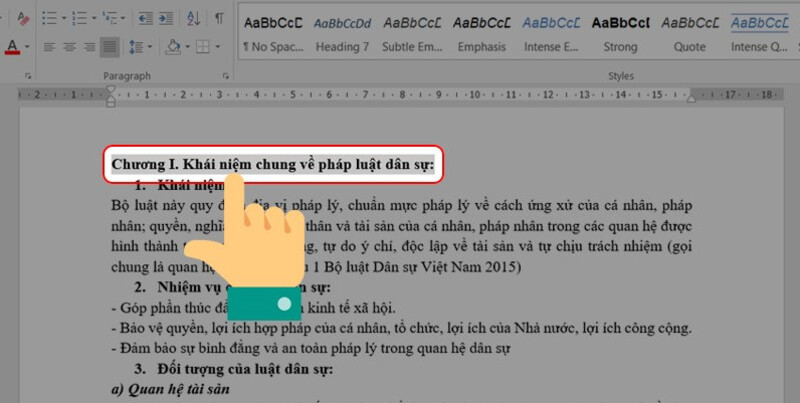
Bước 2: Nhấn chọn References -> Sau đó chọn Add Text (biểu tượng dấu cộng) như hình bên dưới.
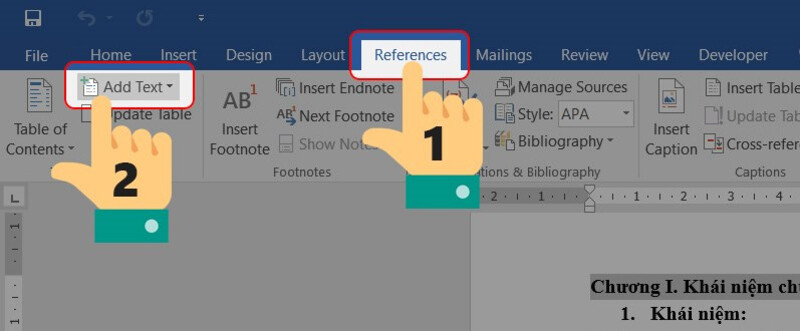
Bước 3: Tiếp theo, nhấn chọn Level 1 cho phần Chương I của văn bản.
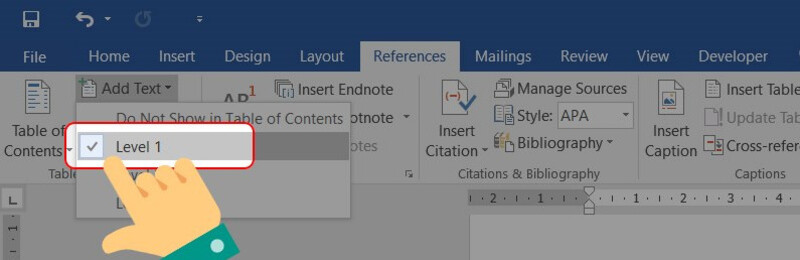
Xác định cách tiêu đề chính (Level 2)
Bước 1: Các bạn tiếp tục kéo thả chuột để bôi đen tiêu đề 1 của Chương I cần tạo mục lục.
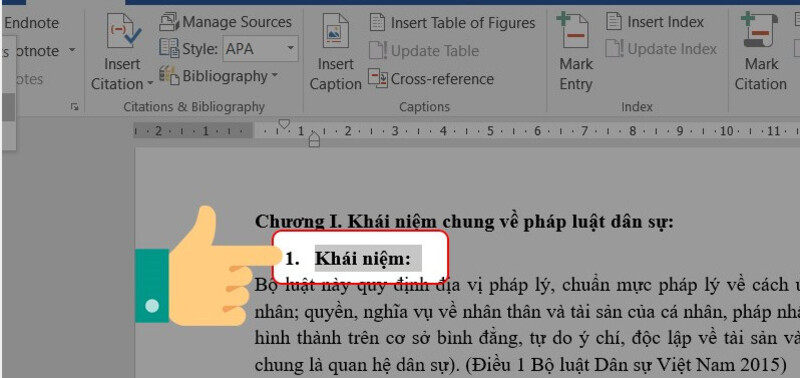
Bước 2: Click nhấn chọn References -> Sau đó nhấn chọn Add Text (biểu tượng dấu cộng) ->
Chọn Level 2 cho phần tiêu đề 1 của Chương I.
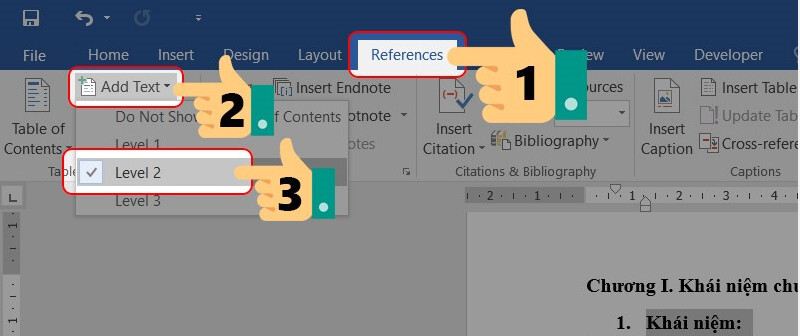
Xác định các mục nhỏ, mục con (Level 3)
Bước 1: Đối với các tiêu đề có mục con, tiếp tục kéo thả chuột để bôi đen mục cần tạo ->
Nhấn chọn References -> Click chọn Add Text (biểu tượng dấu cộng). Sau đó, chọn Level 3.
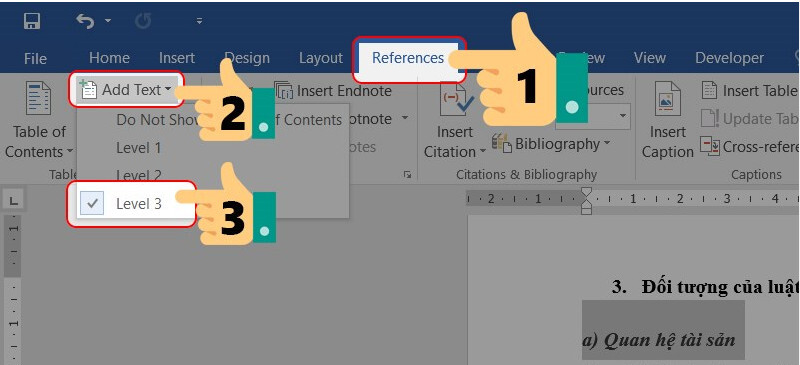
Note: Đối với chương II của văn bản, các bạn cũng thao tác tương tự để chọn các cấp level cho các tiêu đề trong chương.
Cách tạo mục lục tự động trong Word 2010, 2013, 2016,...
Sau khi hoàn thành hết tất cả các thao tác xong phần gán các cấp level cho tiêu đề, sau đó các bạn tiến hành tạo mục lục tự động cho văn bản của mình.
Bước 1: Các bạn chọn trang muốn tạo mục lục -> Nhấn chọn vào mục References.
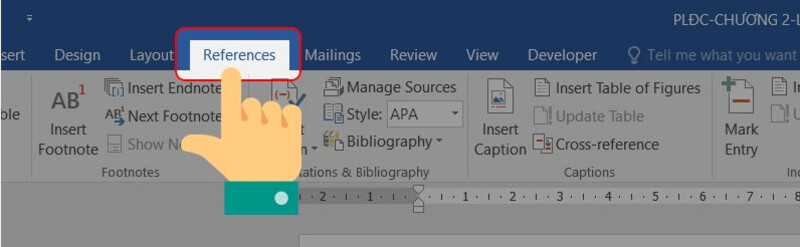
Bước 2: Clip nhấn chọn Table of Contents như hình bên dưới nhé!
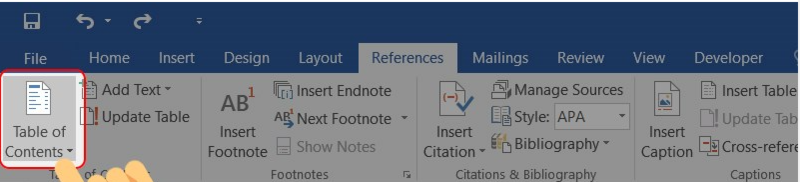
Bước 3: Tiếp theo, các bạn có thể chọn Automatic Table 1 hoặc Automatic Table 2.
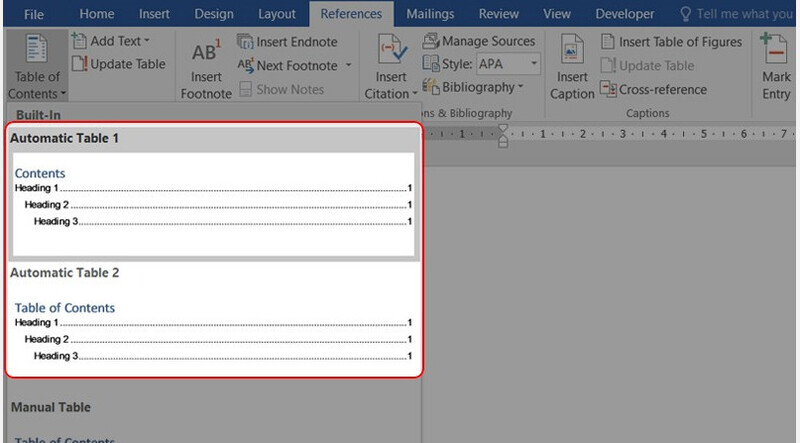
Note: Các bạn cũng có thể chọn Manual Table để tùy chỉnh bảng mục lục theo ý thích cá nhân. Tuy nhưng đối với lần đầu sử dụng tính năng tạo mục lục tự động, các bạn cần phải sử dụng các định dạng bảng mà phần mềm Word đã thiết lập sẵn để làm quen với tất cả các thao tác trước.
Dưới đây là kết quả sau khi tạo mục lục tự động trong Word.
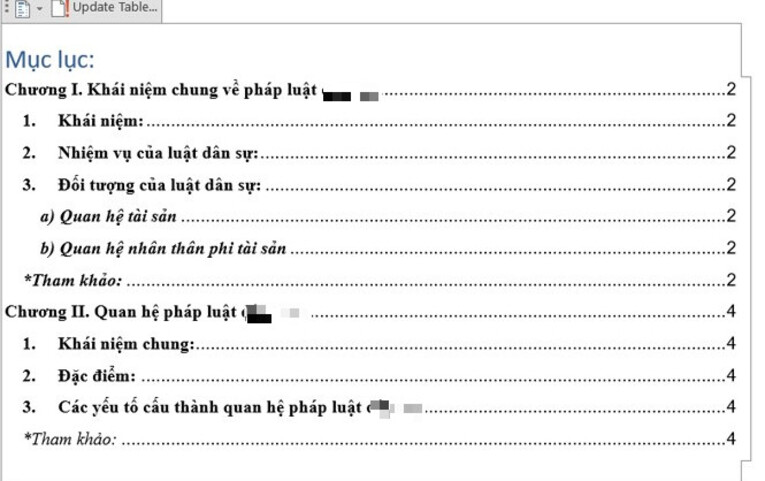
Chỉnh sửa và cập nhật tự động mục lục khi có thay đổi
Nếu trong quá trình soạn thảo các bạn có nhu cầu thay đổi các phần nội dung và số trang của các phần sẽ bị thay đổi thì các bạn cần phải cập nhật lại phần mục lục.
Để cập nhật lại bảng cho khớp với nội dung bạn đã chỉnh sửa -> Nhấn chọn Update Table.
- Chọn Update page number only để cập nhật lại số trang cho mỗi mục.
- Chọn Update entire table để cập nhật lại mục lục (chèn thêm, hoặc lược bỏ tiêu đề mục nếu có).
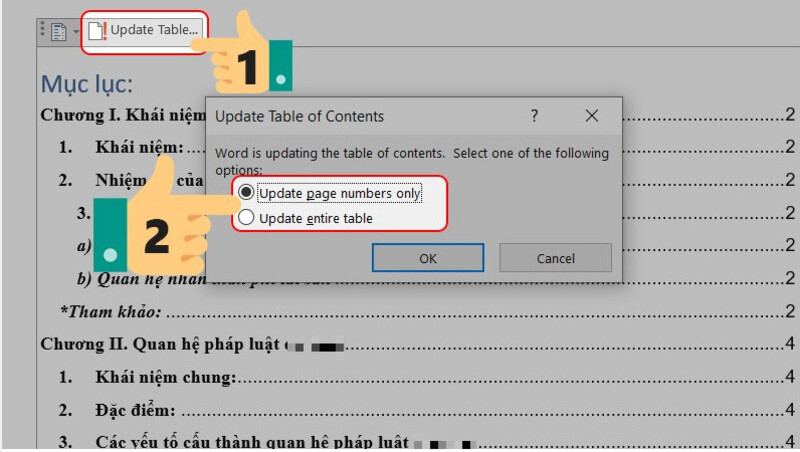
Trên đây là những bước thực hiện thao tác Hướng dẫn cách tạo mục lục trong word 365 bản quyền dành cho tất cả các phiên bản Word một cách đơn giản mà tiết kiệm thời gian nhất có thể. Chúc các bạn thành công và nếu cảm thấy bài viết này hữu ích hãy share nó đến mọi người và bạn bè cùng tham khảo nhé.
THAM KHẢO CÁC BÀI THỦ THUẬT WORD KHÁC
⭕ Hướng dẫn cách tạo mục lục trong word dễ dàng
⭕ Cài đặt tiếng việt cho win 10 làm ngôn ngữ mặc định
⭕ Top 4 cách chụp ảnh bằng máy tính win 7 siêu dễ